डबल-स्पेसिंग आपके वर्ड प्रोसेसिंग को व्यवस्थित करने का एक शानदार तरीका है, और एक उत्कृष्ट अनुकूलन है जो अधिकांश वर्ड प्रोसेसिंग टूल में बनाया गया है। और जब भी हम "वर्ड प्रोसेसिंग" सुनते हैं, तो सबसे पहले जो प्रोग्राम दिमाग में आता है वह है माइक्रोसॉफ्ट वर्ड । यह उपयोगी सॉफ़्टवेयर लगभग एक मिनट से मौजूद है, और हम आपको सिखाएंगे कि आपके अगले वर्ड डॉक में डबल स्पेस कैसे लागू करें।
वर्ड में कुछ पैराग्राफों के लिए जगह दोगुनी कैसे करें
Microsoft Word दस्तावेज़ में कुछ अनुच्छेदों के स्थान को दोगुना करने में केवल कई क्लिक लगते हैं। इसे करने का तरीका यहां बताया गया है:
चरण 1: अपना वर्ड दस्तावेज़ खोलें और उन पैराग्राफों का चयन करें जिन्हें आप रिक्त स्थान को दोगुना करना चाहते हैं।
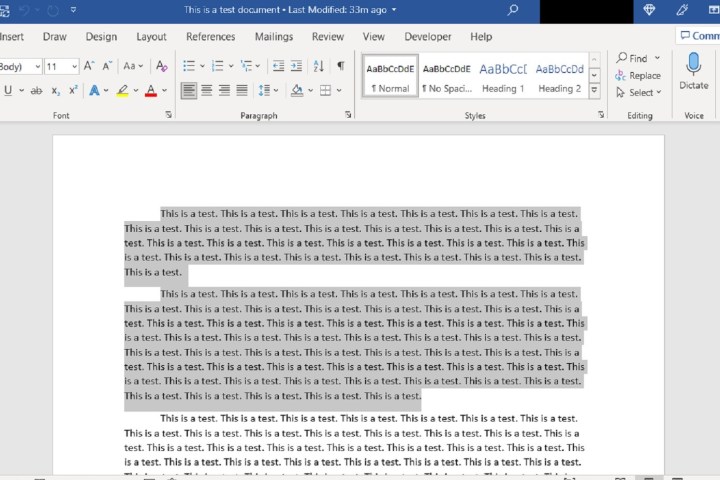
चरण 2: स्क्रीन के शीर्ष पर रिबन मेनू से होम टैब चुनें।
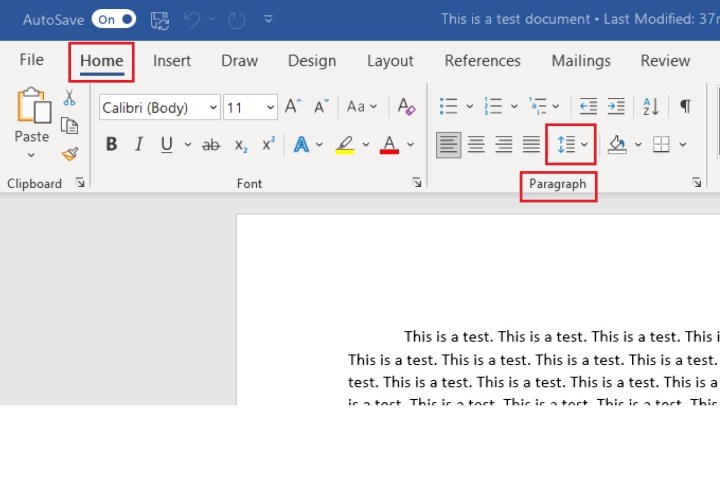
चरण 3: होम टैब के पैराग्राफ अनुभाग के भीतर, लाइन और पैराग्राफ रिक्ति आइकन पर क्लिक करें। (यह आइकन एक पैराग्राफ की तरह दिखता है जिसके बाईं ओर दो लंबवत उन्मुख तीर हैं। तीर विपरीत दिशाओं में इंगित होने चाहिए।)
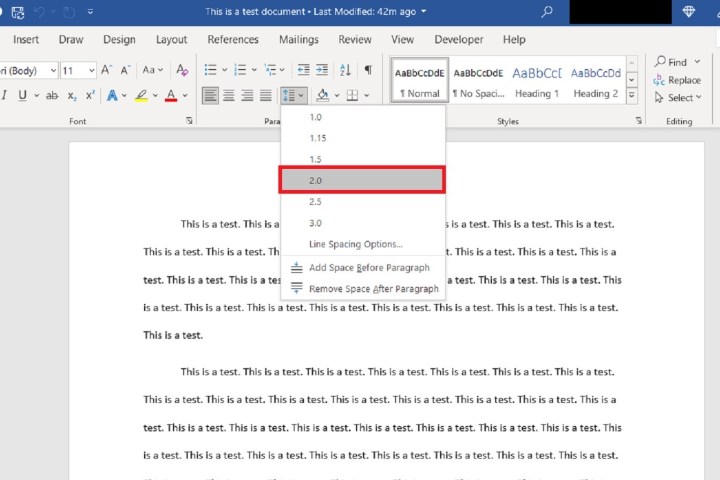
चरण 4: दिखाई देने वाले ड्रॉप-डाउन मेनू से, 2.0 पर क्लिक करें। आपके चयनित पैराग्राफ अब दोगुने स्थान पर होने चाहिए।
ध्यान दें: आप पहले से लिखे गए संपूर्ण Word दस्तावेज़ में रिक्त स्थान को दोगुना करने के लिए इस विधि की विविधता का भी उपयोग कर सकते हैं। ऐसा करने के लिए, संपूर्ण टेक्स्ट का चयन करने के लिए निम्नलिखित कीबोर्ड शॉर्टकट का उपयोग करें: Ctrl + A . फिर हमेशा की तरह चरण 2 से 4 पूरा करें।
संपूर्ण दस्तावेज़ के लिए Word में स्थान दोगुना कैसे करें
यदि आपने अभी तक अपना वर्ड दस्तावेज़ नहीं लिखा है, लेकिन आप पहले से ही जानते हैं कि आप इसे दोगुने स्थान पर रखना चाहते हैं, तो आप अपने पूरे दस्तावेज़ को समय से पहले प्रारूपित कर सकते हैं। इस तरह, जैसे ही आप टाइप करेंगे आपका दस्तावेज़ स्वचालित रूप से दोगुना हो जाएगा। ऐसा कैसे करें यहां बताया गया है:
चरण 1: एक नया वर्ड दस्तावेज़ खोलें।
चरण 2: रिबन मेनू से होम टैब चुनें।
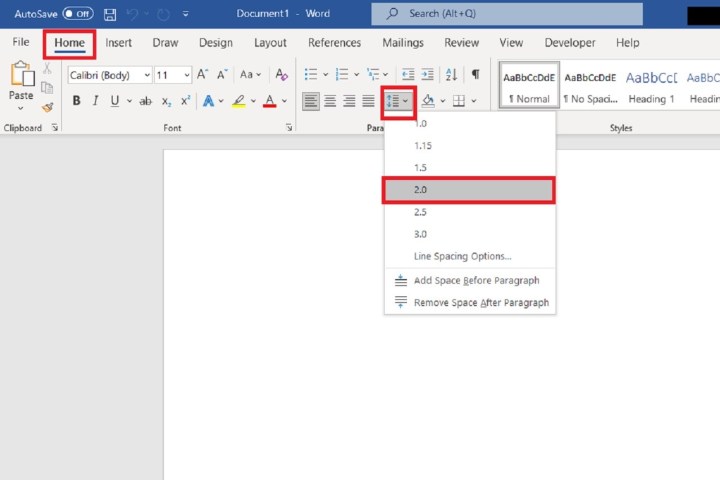
चरण 3: लाइन और पैराग्राफ स्पेसिंग आइकन पर क्लिक करें। (यह आइकन होम टैब के पैराग्राफ अनुभाग में स्थित है।)
चरण 4: दिखाई देने वाले ड्रॉप-डाउन मेनू से, 2.0 चुनें। उसके बाद, आप अपना दस्तावेज़ टाइप करना शुरू कर सकते हैं, और आपके पाठ की पंक्तियाँ स्वचालित रूप से दोगुनी दूरी पर होनी चाहिए।
नोट: आप अपने दस्तावेज़ को लिखने से पहले उसे दोगुना करने के लिए डिज़ाइन टैब का भी उपयोग कर सकते हैं। बस एक नया दस्तावेज़ खोलें, डिज़ाइन टैब चुनें, और पैराग्राफ़ स्पेसिंग पर क्लिक करें। एक ड्रॉप-डाउन मेनू दिखाई देगा. इस मेनू से, डबल पर क्लिक करें। फिर आप अपना दस्तावेज़ टाइप करना शुरू कर सकते हैं और आपकी पंक्तियाँ स्वचालित रूप से दोगुनी दूरी पर होनी चाहिए।
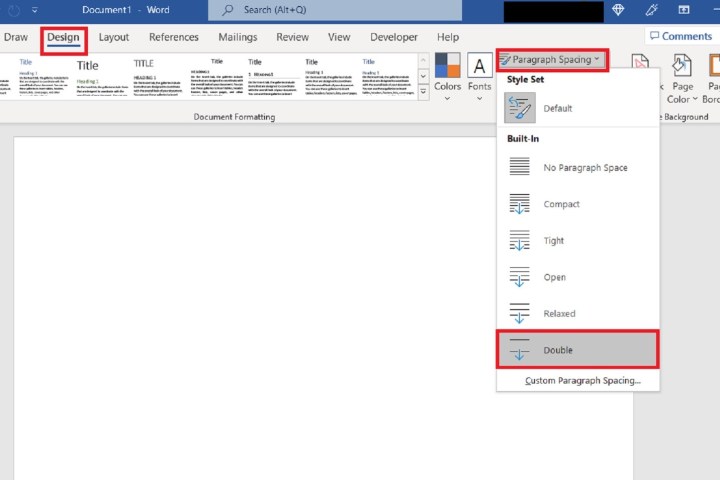
लाइन और पैराग्राफ़ रिक्ति के बीच क्या अंतर है?
लाइन स्पेसिंग आपके वर्ड डॉक में टेक्स्ट की पंक्तियों के बीच उपलब्ध ऊर्ध्वाधर स्थान को संदर्भित करता है। यदि आपके पास पृष्ठ पर पहले से ही कई वाक्य हैं, तो आप पंक्ति 1 में एक पंक्ति और पंक्ति 2 में दूसरी पंक्ति के बीच ऊंचाई की माप के रूप में पंक्ति रिक्ति के बारे में सोच सकते हैं।
अनुच्छेद रिक्ति एक समान अवधारणा है, लेकिन गद्य की दो पंक्तियों के बीच रिक्ति के बजाय, अनुच्छेद रिक्ति दो अलग-अलग अनुच्छेदों के बीच इंडेंटेशन के आकार को संदर्भित करती है।
क्या पंक्ति और अनुच्छेद रिक्ति संरेखण के समान है?
नहीं, वे नहीं कर रहे हैं। लाइन और पैराग्राफ़ रिक्ति का तात्पर्य दो या दो से अधिक वाक्यों, या दो या अधिक पैराग्राफों के बीच केवल ऊर्ध्वाधर रिक्ति से है। संरेखण से तात्पर्य है कि पृष्ठ के किस भाग की ओर एक पंक्ति या पैराग्राफ उचित होगा।
माइक्रोसॉफ्ट वर्ड में, चार संरेखण विकल्प हैं: बाएँ, केंद्र, दाएँ और उचित।
